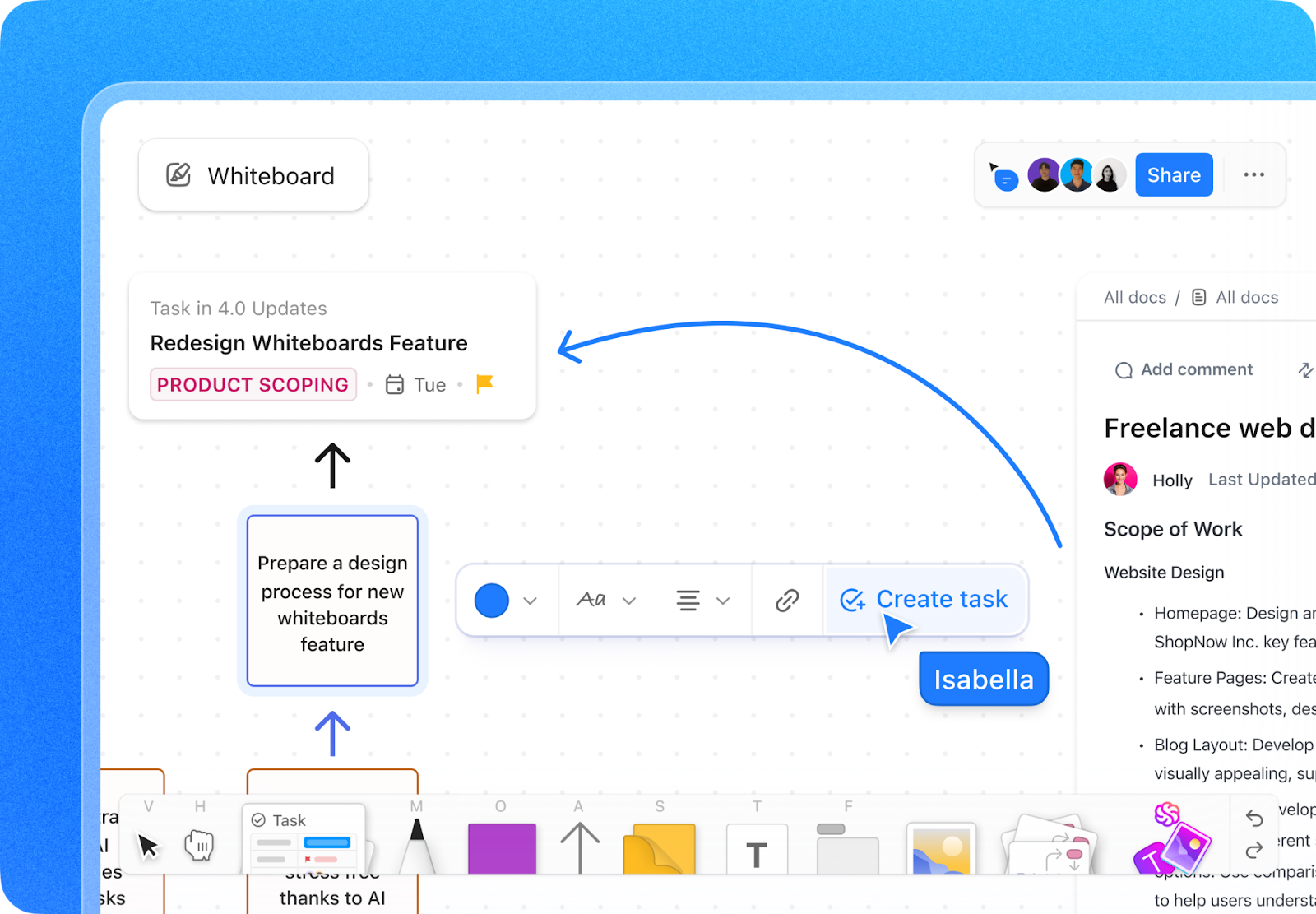Erinnern Sie sich noch an die Whiteboards in den Klassenzimmern, mit denen jede Vorlesung ein bisschen mehr Spaß machte?
Unsere Wirtschaftsprofessoren nutzten sie, um weitläufige Mindmaps zu zeichnen, Kunstlehrer erklärten, wie man ein Stillleben richtig positioniert, und Mathelehrer lösten mühelos die verworrensten Rechenaufgaben auf ihnen.
Als wir aus den Klassenzimmern in die Sitzungssäle wechselten, wurden Whiteboards zum Hotspot für brainstorming für neue Konzepte . Hier wurden Ideen zum Leben erweckt, und die Zusammenarbeit florierte.
Jetzt, wo hybride und Remote-Arbeit die Oberhand gewinnt, überbrücken Tools wie Microsoft Whiteboard in Teams die Kluft über geografische Grenzen hinweg, um die Zusammenarbeit im Team zu verbessern.
Eine Gartner-Studie zeigt, dass etwa 80% der Arbeitnehmer nutzen Tools für die Zusammenarbeit, die vor allem für Telearbeiter nützlich sind.
Sehen wir uns an, wie man Whiteboard in Teams Meetings einsetzt und die Zusammenarbeit fruchtbarer macht!
⏰ 60-Sekunden-Zusammenfassung
Wie man Whiteboard in Teams nutzt
- Öffnen Sie während eines Meetings in Microsoft Teams eine freigegebene digitale Leinwand, indem Sie auf das Symbol Freigeben klicken und Microsoft Whiteboard auswählen
- Verwenden Sie das Stift-Tool, um Punkte zu skizzieren, hervorzuheben oder zu betonen. Passen Sie Farbe und Dicke für Klarheit und Interaktivität an
- Verwenden Sie vordefinierte Formen wie Kreise, Quadrate und Pfeile, um Informationen zu strukturieren und Diagramme oder Flussdiagramme zu erstellen
- Fügen Sie Textfelder ein, um Diagramme zu beschreiben oder Notizen hinzuzufügen. Größe, Farbe und Platzierung des Textes für eine bessere visuelle Hierarchie benutzerdefiniert anpassen
- Verwenden Sie farbcodierte Haftnotizen, um Aufgaben zu organisieren, zu kategorisieren oder nach Prioritäten zu ordnen, und schaffen Sie so Klarheit in Brainstorming-Sitzungen
- Verwenden Sie kollaborative Cursor, um die Beiträge der Teilnehmer live zu sehen, um die Interaktion zu verbessern und Verwirrung zu vermeiden
- Speichern Sie Ihr Whiteboard und geben Sie es als Bild oder Link frei, um es nach Meetings zu überprüfen und weiter zu diskutieren
- Halten Sie die mobile App von Microsoft Teams auf dem neuesten Stand, um auch unterwegs auf die Whiteboard-Funktionen zugreifen zu können
So verwenden Sie Whiteboards in Teams
Whiteboard in Microsoft Teams erleichtert das gemeinsame Freigeben von Ideen während virtuellen Meetings . Die Teilnehmer können auf einer freigegebenen digitalen Leinwand Ideen brainstormen, Konzepte skizzieren, Strategien visualisieren und schreiben.
Im Folgenden finden Sie eine kurze Zusammenfassung der wichtigsten Schritte, um Microsoft Whiteboard optimal zu nutzen:
1. Zugriff auf Microsoft Whiteboard während eines Meetings

über Microsoft So verwenden Sie das Whiteboard in Microsoft Teams um das Whiteboard in Microsoft Teams verwenden zu können, müssen Sie über Ihr Microsoft Konto einem Teams Meeting beitreten oder ein solches starten. Klicken Sie auf dem Bildschirm Ihres Teams Meetings auf das Symbol Freigeben. Wählen Sie aus den Optionen Microsoft Whiteboard, um ein neues Whiteboard auf einer anderen Registerkarte zu öffnen.
Auf diese Weise können alle Teilnehmer des Meetings die freigegebene digitale Leinwand ansehen und mit ihr interagieren.
profi-Tipp: Nehmen Sie auch unterwegs an Meetings teil und nutzen Sie das Whiteboard mit der mobilen App von Microsoft Teams. Halten Sie Ihre App auf dem neuesten Stand, um die neuesten Features für ein optimales Erlebnis zu nutzen.
2. Zeichnen mit dem Stift-Tool

über Microsoft Verwenden Sie das Stift-Tool, um Ideen zu skizzieren, Punkte zu unterstreichen oder auf bestimmte Bereiche Ihrer Microsoft Whiteboard Registerkarte hinzuweisen. Über das Menü Einstellungen können Sie die Linienstärke und Farbe anpassen.
Das Stift-Tool ist praktisch, um einen interaktiven, praktischen Ansatz für die Problemlösung zu schaffen, da es das Schreiben auf einem physischen Whiteboard simuliert.
Auch gelesen: Microsoft Teams-Knigge beherrschen: Tipps und Best Practices
3. Ideen mit Formen strukturieren

über Microsoft Das Shapes tool bringt Struktur in Ihr Whiteboard. Fügen Sie vordefinierte Formen wie Kreise, Quadrate und Pfeile hinzu, um Ihre Whiteboard-Zeichnung professionell aussehen zu lassen.
Seine flexiblen Features sind perfekt für erstellung von Flussdiagrammen und Diagrammen oder ideen visuell gliedern sowohl für den Einsatz im Geschäft als auch im Unterricht.
4. Informationen in Textfeldern präsentieren

über Microsoft Textfelder sind ideal für die Beschreibung von Diagrammen oder das Hinzufügen detaillierter Notizen. Um ein Textfeld einzufügen, wählen Sie das Tool "Textfeld" und klicken Sie auf eine beliebige Stelle des Microsoft Whiteboards.
Profi-Tipp: Verwenden Sie Textfelder, um eine visuelle Hierarchie auf Ihrem Whiteboard zu schaffen. Passen Sie die Schriftart, die Farbe und die Platzierung von Textfeldern an, um die Aufmerksamkeit Ihres Publikums zu lenken und Überschriften, Zwischenüberschriften und detaillierte Informationen auf einen Blick erkennen zu können.
Auch gelesen: 10 kostenlose interaktive Whiteboard-Vorlagen für Zoom und ClickUp
5. Farbcodierung und Kategorisierung von Ideen mit Haftnotizen

über Microsoft Wie physische Haftnotizen ermöglichen digitale Notizen auf Microsoft Whiteboard die schnelle Organisation von Gedanken, die Kategorisierung von Konzepten, die Zuweisung von Aufgaben an Teammitglieder und die Untergliederung komplexer Themen, ohne den Bildschirm zu überladen.
Die standardmäßig farbcodierten Notizen sorgen für zusätzliche Klarheit und helfen dabei, Ideen zu differenzieren oder Aufgaben nach Prioritäten zu ordnen.
Diese Notizen sind außerdem beweglich und eignen sich perfekt für die Kategorisierung von Informationen während interaktiver Sitzungen.
Egal, ob Sie aus der Ferne arbeiten oder an Online-Gruppenprojekten mitarbeiten, dieses Tool ist ideal, um alles visuell zu organisieren und zugänglich zu halten.
🧠 Fun Fact: Haftnotizen wurden versehentlich von Spencer Silver erfunden , einem 3M-Wissenschaftler, im Jahr 1968, als er versuchte, einen superstarken Klebstoff zu entwickeln. Stattdessen schuf er einen wiederverwendbaren Klebstoff mit geringer Klebrigkeit. Jahre später erfand Art Fry, ein weiterer 3M-Mitarbeiter, den Klebstoff, einen anderen Klebstoff und schuf damit das, was wir heute als Post-it-Notizen kennen nachdem er Mühe hatte, seine Gesangbuchseiten zu markieren, ohne sie zu beschädigen.
6. Zusammenarbeit mit Ihrem Team in Echtzeit

über Microsoft Eines der herausragenden Features von Microsoft Whiteboard ist die Zusammenarbeit in Echtzeit. Sie können Cursor für die Zusammenarbeit aktivieren, um genau zu sehen, wo die Mitglieder des Teams auf der Leinwand arbeiten. Dieses Feature vermittelt das Gefühl, dass alle um ein physisches Whiteboard herum versammelt sind und gemeinsam einen Beitrag leisten.
Es schafft ein intensiveres Erlebnis, das eine reibungslosere Interaktion ermöglicht und Verwirrung bei Team Meetings minimiert.
Profi-Tipp: Weisen Sie den Mitgliedern des Teams vor Beginn des Meetings Aufgaben zu, um die Produktivität des Meetings zu optimieren. Bestimmen Sie zum Beispiel jemanden, der Haftnotizen hinzufügt, einen anderen, der Textfelder organisiert, und einen dritten, der Schlüsselbereiche zeichnet oder hervorhebt.
7. Speichern und Freigeben des Whiteboards

über Microsoft Zu erledigen Zu erledigen, speichern Sie Ihre Arbeit, indem Sie auf das Symbol Speichern klicken oder die Option Bild exportieren verwenden. Dadurch wird ein Schnappschuss von allem auf dem Whiteboard erstellt, den Sie über einen Link oder als Anhang für andere Teilnehmer freigeben können.
Nach Beendigung des Meetings können Sie alle gespeicherten Whiteboards zur Überprüfung oder für Folgediskussionen erneut aufrufen, damit nichts verloren geht.
Auch gelesen: 20 Microsoft Teams Hacks, Tipps und Tricks zum Ausprobieren
Limitierungen der Verwendung von Teams Whiteboard für Meetings
Whiteboard in Microsoft Teams eignet sich sehr gut für eine einfachere Zusammenarbeit, aber einige der Alternativen von Teams eignen sich vielleicht besser für fortgeschrittene Projekte. Das ist der Grund:
Begrenzter Werkzeugsatz
Teams Whiteboard deckt die Grundlagen ab, z. B. das Zeichnen, Hinzufügen von Text und die Verwendung von Haftnotizen. Es bietet jedoch nicht die fortgeschrittenen Tools einer speziellen Whiteboard App, wie z. B. benutzerdefinierte Schriftarten und Formen, die Möglichkeit, Bilder zu erzeugen, oder robuste Features zur Bearbeitung.
Dies könnte ein Limit darstellen, wenn Ihr Projekt komplizierte Designs oder anspruchsvollere Grafiken erfordert.
Benötigt eine Internetverbindung
Sie können es nicht offline verwenden, da Microsoft Whiteboard eine Internetverbindung und die Integration mit Microsoft Teams benötigt. Das kann unpraktisch sein, wenn Sie in einer Einstellung ohne zuverlässigen Netzwerkzugang planen.
Grundlegende Features für die Zusammenarbeit
Dank der kollaborativen Cursor ist eine Zusammenarbeit in Echtzeit möglich, aber die Skalierung für große Meetings kann sich als schwierig erweisen. Die Verwaltung von Beiträgen vieler Teilnehmer ist umständlich, und das Fehlen einer Versionskontrolle kann manchmal zu Verwirrung führen.
Auch lesen: Wie man effektiv an Meetings teilnimmt
Nicht vollständig anpassbar
Microsoft Whiteboard bietet grundlegende Anpassungsmöglichkeiten, wie z. B. die Anpassung der Textformatierung, der Linienstärke oder der Stile für Haftnotizen.
Dieser Mangel an Flexibilität kann ein Nachteil für diejenigen sein, die gerne eine persönliche Note hinzufügen oder visuell überzeugende Diagramme erstellen .
Wie Sie sehen, ist Microsoft Whiteboard zwar ein hilfreiches Tool, aber für komplexere Projekte ist eine robuste Lösung erforderlich. Eine leistungsstärkere und mit vielen Features ausgestattete Lösung wie ClickUp kann diese Bedürfnisse erfüllen.
ClickUp Whiteboards für die Zusammenarbeit nutzen
Als Leiter eines Teams erwarten Sie reibungslose Zusammenarbeit und Kommunikation zwischen den Mitgliedern Ihres Teams. ClickUp Whiteboards können all das und noch mehr für Sie tun. Sie bieten einen dynamischen Space, in dem Ihr Team Ideen sammeln, Projekte planen und Aufgaben erledigen kann - alles an einem Ort.
ClickUp Whiteboards
Ganz gleich, ob Sie komplexe Diagramme skizzieren, Flussdiagramme abbilden oder Ideen freigeben, die intuitive Benutzeroberfläche ermöglicht es Ihnen, Formen per Drag & Drop zu ziehen, freihändig zu zeichnen und Elemente wie Entscheidungspunkte und Aktionspunkte mit Ihren Aufgaben zu verbinden, um ein effektives Projektmanagement zu gewährleisten.
Die neueste Version von ClickUp Whiteboards wurde im Hinblick auf Geschwindigkeit und Zuverlässigkeit überarbeitet, um auch bei intensiven Sitzungen zur Zusammenarbeit einen reibungslosen Ablauf zu gewährleisten. Jeder kann die Bearbeitungen und Cursorbewegungen der anderen in Echtzeit sehen, was Brainstorming-Sitzungen interaktiver und effizienter macht.

Schonen Sie Ihre Augen und verbessern Sie den Fokus mit dem dunklen Modus in ClickUp Whiteboards
Außerdem sorgt die neu gestaltete Oberfläche, abgeschlossen mit einem eleganten Dunkelmodus, für einen optisch ansprechenden Workspace.
Zusammenarbeit in Echtzeit mit ClickUp Chat
ClickUp Whiteboards lässt sich nahtlos kombinieren mit ClickUp Chatten um die Kommunikation und Zusammenarbeit in Echtzeit zu verbessern. Während Ihr Team an einem Whiteboard arbeitet, können Sie einfach zum Chat wechseln, um Ideen zu diskutieren, Fragen zu stellen oder Feedback zu geben, ohne den Workspace zu verlassen.

ClickUp Whiteboards und ClickUp Chat bieten Ihrem Team einen leistungsstarken, integrierten Space für visuelle Zusammenarbeit und effektive Kommunikation
Mit ClickUp Chat können Sie bestimmte Nachrichten direkt mit Elementen auf Ihrem Whiteboard verknüpfen. So wird sichergestellt, dass Unterhaltungen für die jeweilige Aufgabe relevant bleiben und wichtige Diskussionen nicht in der Masse untergehen.
Das Instant Messaging Feature ergänzt Whiteboards, indem es Unterhaltungen einen natürlichen Flow neben der visuellen Arbeit ermöglicht. Außerdem können Sie mit SyncUps innerhalb des Chats problemlos Einzel- oder Gruppen-Videogespräche führen, mit dem zusätzlichen Vorteil, dass bildschirmfreigabe um die Zusammenarbeit noch weiter zu verbessern.
Ideen zum Leben erwecken mit dem Zeichen-Tool
Jedes gute Whiteboard, das etwas auf sich hält, sollte Ihnen die Möglichkeit bieten, freihändig zu zeichnen und so Ihre Ideen zum Leben zu erwecken.
ClickUp geht noch einen Schritt weiter, indem es Ihnen die Möglichkeit gibt, Ihre Visionen per Fingertipp (oder mit einem Stift) auf einem Telefon oder Tablet zu skizzieren, zu zeichnen und zu erstellen. Natürlich können Sie auch weiterhin freihändig auf einem Desktop oder Laptop mit der Maus zeichnen.

Verwirklichen Sie Ihre kreativen Visionen mit den Zeichentools von ClickUp
Verwenden Sie verschiedene Stifte, Strichstärken und Farben, um Schlüsselpunkte zu markieren und zu kommentieren. Und das Beste: Sie können Ihre ClickUp Whiteboards auf einem Teams-Bildschirm freigeben und so die Vorteile beider Plattformen zusammenführen, um die Teilnehmer effektiv einzubinden.
Bonus? Pair ClickUp Gehirn die KI von ClickUp Brain arbeitet mit ClickUp Whiteboards zusammen, um benutzerdefinierte Bilder mit Hilfe natürlicher Spracheingaben zu erzeugen (siehe unten!)

Generieren Sie benutzerdefinierte Bilder mithilfe von KI in ClickUp Whiteboards
Was die Benutzer über ClickUp Whiteboards sagen:
_Letztens, das Whiteboard Feature? Besessen. Dieses tool wurde oft während Team Meetings verwendet, um Ideen zu sammeln oder bestimmte Initiativen zu vertiefen. Briettny Curtner programm-Managerin an der Utah Valley Universität
Optimieren Sie Meetings und die Verwaltung von Aufgaben
ClickUp beschränkt sich nicht nur auf Whiteboards, sondern unterstützt Sie auch bei der Durchführung effektiver Meetings. Mit ClickUp Meetings mit ClickUp Meetings können Sie eine übersichtliche Tagesordnung erstellen, Aufgaben während der Besprechung zuweisen und Nachverfolgungen durchführen, ohne separate Tools zu benötigen.
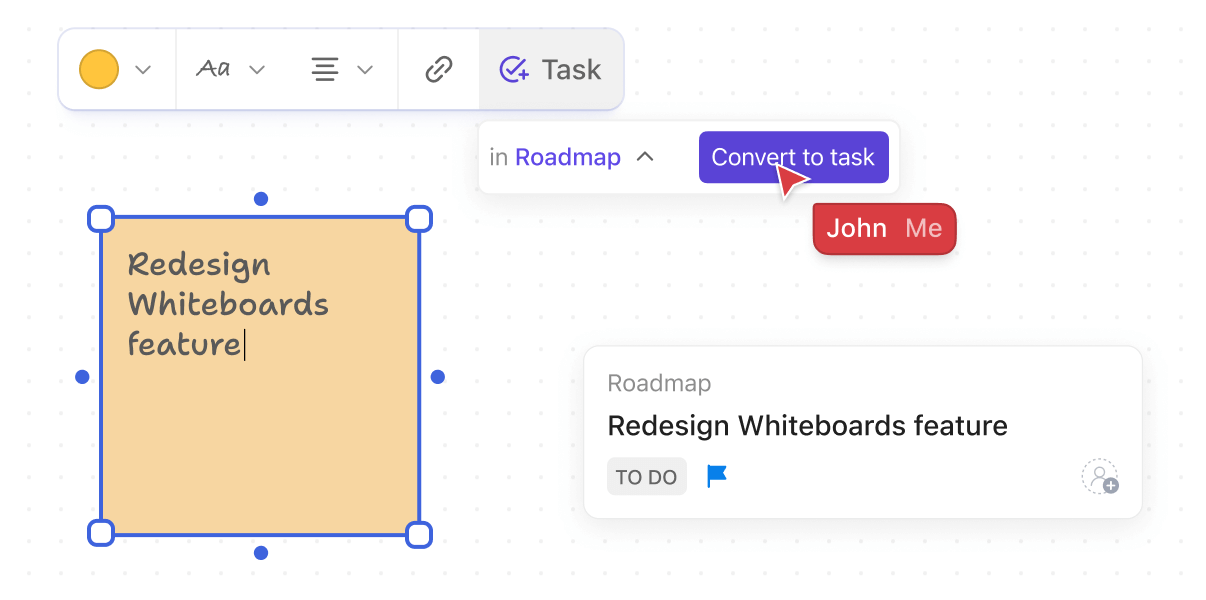
Gestalten Sie die Zusammenarbeit aus der Ferne neu mit den intuitiven ClickUp Whiteboards
Sie können auch Ihre Notizen für Meetings dokumentieren, alles gemeinsam bearbeiten, Kommentare bestimmten Mitgliedern des Teams zuweisen und Checklisten und wiederholende Aufgaben erstellen - alles in einem Space.
Denken Sie daran, Ihr Meeting mit einer neuen Whiteboard-Sitzung zu beginnen, um Ideen zu generieren und nahtlos in die Delegation von Aufgaben überzugehen - alles in ClickUp.
Von verstreuten Haftnotizen zu konsolidierten ClickUp Whiteboards: Eine neue Art der Zusammenarbeit
Erinnern Sie sich noch an die Zeiten der persönlichen Team Meetings, in denen Klebezettel über die Wand verstreut waren und jemand sich abmühte, die Punkte auf einem Whiteboard zu verbinden? Es funktionierte, aber es war nicht perfekt.
Mit dem Übergang zu virtuellen Spaces stehen uns interaktive Tools wie ClickUp Whiteboards zur Verfügung, um mit unseren Teammitgliedern zu kommunizieren. Dies bietet eine innovativere Möglichkeit zum Brainstorming, Planen und Ausführen - alles an einem Ort.
Mit ClickUp arbeiten Sie nicht nur zusammen, sondern Sie verändern auch die Art und Weise, wie Ideen freigegeben und umgesetzt werden. Von der Durchführung produktiver Online-Meetings über das Chatten in Echtzeit bis hin zum Einstellen und Nachverfolgen von Aufgaben - ClickUp verbindet die Kreativität eines Whiteboards mit der Effizienz der Aufgabenverwaltung.
Warum warten, um Brainstorming-Sitzungen in Durchbrüche zu verwandeln? ClickUp-Konto einrichten jetzt!